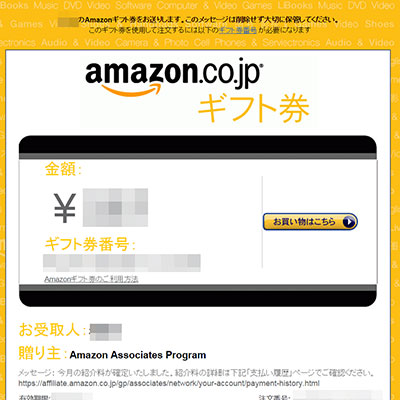今日は、iPhoneでの動画撮影を三脚&スマートフォンアダプタを使ってやってみたので、その体験談でも書こうかなと。
iPhoneで動画撮影するのに必要なアイテムとは
少し前から「これからは動画撮影もちょっと試しにやってみようかなぁ」と考えていたんですが、動画初心者のyossyにとって、いきなり数万円・数十万円の本格ビデオカメラを購入して動画撮影を始めるのはちょっとハードルが高くて。。
初期費用をかけずに、まずはこの手持ちのiPhoneの動画機能を使って、手軽に動画撮影できないものかなぁと考えていました。
実際、iPhoneの写真機能はこのブログでもフル活用しているわけなので、動画機能も同様に使えないものかと。
ただiPhoneで”手持ち”で写真撮影するには手ブレの問題はほとんどないんですが、iPhoneで”手持ち”で動画撮影となると、手ブレがやっぱり気になるわけです。
撮ったムービーの画面がふらふらと揺れると、船酔いのように気持ち悪くなるというか。自分が動きながらの撮影ならまだ許すとして、定点観測(iPhoneを手持ちで固定しての撮影)での手ブレは本当に気持ち悪いわけです。iPhoneは動画撮影での手ブレ補正機能はついていないのでなおさらです。
そんな理由から、iPhoneを手持ちでの動画撮影はちょっと限界があるなぁと思って、カメラやビデオカメラで使う三脚をiPhoneに取り付けられないかなぁと考えました。で、いろいろ調べてたどり着いて購入したアイテムが下記の2つのアイテムです。
三脚
「SLIK 三脚 U7700」はいわゆるデジカメ・一眼レフ・ビデオカメラなどに使う三脚です。
普段は折りたたんで51.5cmというコンパクトなサイズですが、使う時に4段三脚なので、脚を伸ばすと最長145cmまで高さを確保できます。
重量も1.3kgと軽量で、持ち運びもしやすいのも良いですね。
構図を決めて、定点での撮影に向いているという、3ウェイ雲台という雲台を選びました。
スマートフォンアダプター
yossyがずっと気になっていた点は、上記のようなカメラ・ビデオカメラ向けの三脚をiPhoneで使うにはどうすれば良いかというところでした。
上記のような三脚とカメラ・ビデオカメラの場合なら、三脚の雲台のネジとカメラの底面についている穴を直接接続できますけど、iPhoneの場合、そうはいかないわけです。
で、どうすれば良いのかというと、このスマートフォンアダプターを雲台に取り付けて、取り付けたスマートフォンアダプターにiPhoneをセットすれば、カメラ・ビデオカメラ用の三脚でもiPhoneで使う事ができるというわけです。
ちなみに、三脚の雲台のネジはメーカー・機種問わずに共通の仕様で決まっているらしいので、どの三脚とでも基本的にはこのスマートフォンアダプターと取り付けられるみたいです。
動画撮影準備 – iPhone+三脚+スマートフォンアダプタ
実際に、上記2点のアイテムとiPhoneで近所の公園で撮影してきました。

SLIK 三脚 U7700の三脚ケースです。

三脚ケースから、取り出しました。どーーーん。三脚とスマートフォンアダプタとiPhone5です。今回はこの3アイテムで動画撮影を試してみたいと思います。

まだ三脚の脚を伸ばしていない状態です。

三脚の上部の雲台の取付け部です。ここにスマートフォンアダプターを装着した雲台を取り付けます。

スマートフォンアダプターを装着した雲台を接続しました。

iPhoneをスマートフォンアダプタにセットしました。iPhoneをスマートフォンアダプタに乗せて、上部のストッパーを手で下に押し込めばカチっというで固定されます。上下の固定部分はゴム状になっているので、iPhoneに傷もつかないので安心です。

iPhoneを取り付けた全体図です。今はまだ脚を伸ばしていない状態です。ここから3段階調整で足を伸ばすことができます。
今回は最長の高さまで伸ばします。

第一段階。

第2段階。

第3段階。フリーザ的、最終形態。

脚同様に中央の棒(エレベータ)も伸ばす事ができます。↑手で持っているノブ(クランクハンドル)をクルクル回していきます。

エレベータを最大長まで伸ばしました。

最長の高さの145cmに達した状態です。こうしてみると、結構高いですな。
iPhoneの「カメラ」アプリを起動してビデオモードにします。
まずは構図決め。iPhoneの画面を見ながら、雲台部分にあるレバーを手で操作して上下左右を動かして良い感じの構図を決めます。
iPhoneから覗く画面がやや斜めだったので、三脚の脚の長さを微修正して、画面が水平になるように調整します。
準備が整いました。ではいざ撮影していきますよ。
実際に撮影した動画
こんな感じの動画が撮れました!
三脚を利用すると、手持ちでの撮影した時の気になる”手ブレ”もなく、結構良い感じで撮影できました(^_^.)
まとめ
今回初めて三脚でのiPhone動画撮影をやってみて、やっぱり定点観測系の動画(風景・建物・人物インタビューなど)は、三脚が必須アイテムだなぁと実感しました。
yossyの場合は、今回使った三脚とスマートフォンアダプターのセットは、今回のような動画だけでなくて写真でも使い用途が多くあると思っているので、今後かなり重宝しそうです。
あと思ったのは、お子さんがいるお父さんお母さんなら、この三脚とスマートフォンアダプターがあれば、スマートフォンで運動会とかの撮影も十分できるんじゃないかと。知り合いでも「子供をビデオカメラで撮った動画よりもスマホで撮った動画を見る事の方が多い」と言っていたりした人もいたりするし。
本格的・本気で動画撮りたいなら、機能的にはビデオカメラのほうが良いんでしょうけど、動画初心者が始めるなら初期費用のかからない手持ちのスマホのカメラ機能でまずは試してみる感じのほうが、余計な費用をかけずに始められて良いんじゃないかなぁと。
iPhoneなら既にフルHD(1920×1080)の高画質で動画も撮れちゃいますしね。↑の動画でも画質的に気にならないですしね。
更に言うと、スマホのカメラアプリでもズームも一応できたりしますし。
これからはたまにiPhoneで動画も撮って、このブログの記事とかにも使っていけたら良いなぁと思ってます。
最後に、一応まとめの結論。。
スマートフォンで手ブレしない動画撮りたい人には、三脚とスマートフォンアダプターのセットはおすすめですよ(^_^.)
ビデオカメラで撮るよりも、持ち運びも簡単でお手軽にどこでも使えるので、これから動画を始めてみたいというyossyみたいな初心者の人は一度試してみる価値はあると思いますよ。三脚持っている人は、スマートフォンアダプターさえ用意すれば、すぐに始められますしね。